Khắc phục hiện tượng iPhone 5 bị vô hiệu hóa kết nối với iTunes
Phần mềm iTunes chính là công cụ hỗ trợ các thiết bị của iOS sao chép dữ liệu từ điện thoại qua mát tính. Vậy thì khi iPhone 5 bị vô hiệu hóa kết nối với iTunes thì phải xử lý ra sao? Bài viết dưới đây sẽ cho bạn câu trả lời iPhone bị vô hiệu hóa nhé.
Nguyên nhân và cách khắc phục lỗi iPhone 5 bị vô hiệu hóa kết nối iTunes
Hãy cùng Carephone.com.vn tìm hiểu kỹ nguyên nhân và cách khắc phục lỗi iPhone 5 bị vô hiệu hóa kết nối iTunes chi tiết ngay dưới đây.

1. Nguyên nhân khiến iPhone 5 không thế kết nối với iTunes
Nguyên nhân khiến iPhone 5 kông thể kết nối với iTunes có thể là do người dùng đã nhập sai mật khẩu màn hình thiết bị. Khi nhập sai mật khẩu màn hình thì khi bạn kết nối iPhone 5 với máy tính sẽ xuất hiện thông báo lỗi không thể kết nối với iTunes.

2. Cách khắc phục lỗi iPhone 5 bị vô hiệu hóa kết nối với ứng dụng iTunes
Ban sẽ cần phải thực hiện các thao tác sau:
- Vào phần trợ giúp – kiểm tra bản cập nhập của iTunes để nâng cấp ứng dụng.
- Đảm bảo đường truyền internet đẻ đảm bảo kết nối ổn định.
Sau đó bạn thực hiện theo quy trình sau:
Bước 1: Kết nối thiết bị iPhone 5 với máy tính bằng phương tiện là dây cáp zin của hãng Apple. Lúc này biểu tượng kết nối với ứng dụng iTunes sẽ xuất hiện trên màn hình của bạn.

Bước 2: Bạn thao tác mở iTunes trên máy tính lên, trong trường hợp iPhone 5 khong xuất hiện cửa sổ ứng dụng iTunes thì hãy nhấn nút nguồn trên điện thoại đến khi một thanh trượt xuất hiện. Việc này sẽ cực kỳ đơn giản nếu như trước đó máy tính đã từng đồng bộ với thiết bị iPhone 5.
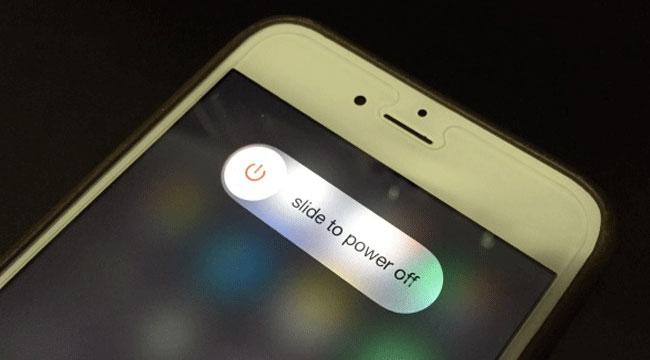
Bước 3: Thao tác trượt ngón tay theo hứng ngược lại để iPhone 5 tắt hết điện
Bước 4: Tiếp tục lần nữa bấm giữ nút nguồn trên iPhone 5 và bật lên để chờ kết nối với ứng dụng iTunes. Trường hợp xấu nhất là iPhone 5 vẫn không thể kết nối được với công cụ iTunes thì bạn cần ngắt kết nối đi và khởi động lại máy tính của mình. Khi thực hiện khởi động lại máy tính thì hệ thống iTunes vẫn sao chép và lưu trữ dữ liệu cho ngừoi dùng và bạn sẽ thực hiện việc phục hồi thiết bị.
Bước 5: Tiếp theo, bạn sẽ phải up date chường trình iTunes bằng thao tác nhấn chọn ” Trợ giúp” trên thanh menu, sau đó tiếp tục ” Check for Update” trên ứng dụng iTunes. Kết thúc quá trình này lỗi vô hiệu hóa kết nối với iTunes của iPhone sẽ được khắc phục.
Như vậy là bạn đã biết cách khắc phục được tình trạng iPhone 5 bị vô hiệu hóa kết nối với iTunes rồi. Chúc bạn thành công.




